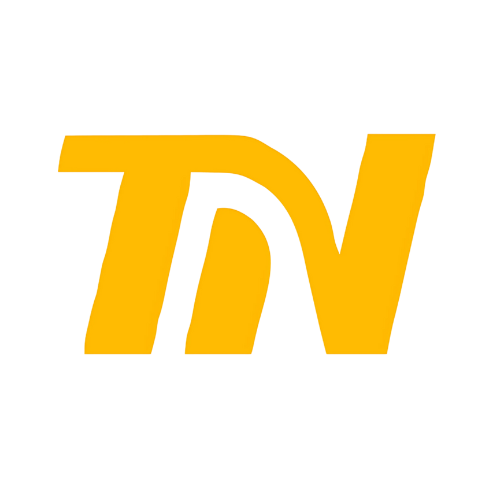Panduan Lengkap Mengganti Akun Google Chrome di Smartphone dan Laptop Tanpa Ribet dan Aman Digunakan
Artikel ini membahas langkah-langkah praktis mengganti akun Chrome di perangkat HP dan laptop, sehingga aktivitas browsing tetap terorganisir dan aman.

Berselancar di internet kini menjadi kegiatan sehari-hari yang hampir dilakukan semua orang. Tak heran, browser seperti Google Chrome sudah menjadi aplikasi wajib di setiap perangkat, baik itu ponsel pintar maupun laptop. Salah satu keunggulan Chrome adalah kemampuannya untuk menyimpan data akun Google. Dengan begitu, kita bisa mengakses bookmark, history, hingga password yang tersimpan secara otomatis di berbagai perangkat.
Namun, seringkali kita membutuhkan lebih dari satu akun Google di Chrome. Misalnya, satu akun untuk keperluan pribadi, dan akun lain untuk urusan kerja atau sekolah. Di sinilah fitur mengganti akun di Google Chrome menjadi sangat berguna.
Sayangnya, masih banyak orang yang belum tahu bagaimana cara mengganti akun Chrome di HP atau laptop. Padahal, langkah-langkahnya sangat mudah dilakukan. Dengan menguasai cara ini, kamu bisa lebih fleksibel berpindah akun sesuai kebutuhan, tanpa harus menghapus data penting.
Kalau kamu sering bekerja menggunakan satu laptop yang juga dipakai orang lain, fitur ganti akun juga membantu memisahkan data pribadi dengan data kerja. Selain itu, cara ini juga cocok untuk orang tua yang kadang meminjamkan laptopnya ke anak. Data browsing pun tetap aman dan tidak tercampur.
Pertama-tama, mari kita bahas cara mengganti akun Google di Chrome melalui HP. Sebagian besar orang mengakses Chrome lewat smartphone karena lebih praktis dibawa ke mana-mana.
Untuk mengganti akun di Chrome HP, pastikan kamu sudah login dengan akun Google. Buka aplikasi Chrome, kemudian tap ikon titik tiga di pojok kanan atas layar. Setelah menu terbuka, pilih opsi ‘Setelan’ atau ‘Settings’.
Di halaman pengaturan ini, akan terlihat akun Google yang sedang aktif. Biasanya akan muncul foto profil atau inisial nama akun di bagian atas. Untuk mengganti akun, ketuk nama atau foto profil akun tersebut. Chrome akan menampilkan daftar akun Google yang pernah ditambahkan di perangkatmu.
Kalau akun yang ingin digunakan sudah ada di daftar, kamu hanya perlu memilihnya. Chrome akan secara otomatis beralih ke akun tersebut. Namun, jika akun baru belum terdaftar, kamu bisa menambahkan akun dengan mengetuk ‘Tambahkan akun’ atau ‘Add account’.
Ikuti instruksi login, masukkan email dan kata sandi akun Google yang ingin ditambahkan. Setelah berhasil login, akun baru akan langsung muncul di daftar akun dan bisa kamu pilih kapan saja. Proses pergantian akun pun selesai, sangat praktis bukan?
Selain di HP, banyak juga pengguna Chrome di laptop atau PC. Biasanya laptop kantor atau laptop pribadi memiliki lebih dari satu pengguna, sehingga penting untuk bisa berganti akun dengan cepat.
Mengganti akun Google di Chrome pada laptop juga tidak kalah mudah. Buka browser Chrome, lalu perhatikan ikon profil di bagian kanan atas jendela Chrome. Ikon ini biasanya berupa foto akun atau inisial nama akun Google kamu.
Klik ikon profil tersebut. Setelah itu, Chrome akan menampilkan jendela pop-up berisi akun Google yang sedang aktif, serta beberapa opsi profil lain jika ada. Kamu tinggal memilih akun yang ingin digunakan dari daftar.
Kalau akun Google yang diinginkan belum pernah ditambahkan, kamu bisa menekan opsi ‘Tambahkan’ atau ‘Add another account’. Chrome kemudian akan mengarahkan kamu untuk login dengan email dan password. Ikuti langkahnya sampai akun berhasil ditambahkan.
Yang menarik, Chrome juga memungkinkan kamu membuat profil terpisah. Dengan membuat profil Chrome berbeda, data akun, riwayat browsing, hingga bookmark akan tersimpan terpisah. Cara ini sangat berguna jika laptop digunakan oleh beberapa orang atau jika kamu ingin memisahkan aktivitas kerja dan pribadi.
Untuk membuat profil baru di Chrome laptop, klik ikon profil di kanan atas lalu pilih ‘Kelola Profil’ atau ‘Manage profiles’. Di halaman profil, klik ‘Tambah’ atau ‘Add’ lalu ikuti instruksi membuat profil baru. Kamu bisa memilih nama, ikon, hingga warna tema agar mudah membedakan profil satu dengan yang lain.
Setelah profil baru dibuat, Chrome akan membuka jendela baru khusus untuk profil tersebut. Kamu bisa login dengan akun Google baru di profil ini. Data browsing, ekstensi, dan pengaturan pun akan terpisah dari profil lainnya.
Dengan memanfaatkan fitur ganti akun dan profil ini, kamu tidak perlu repot login-logout secara manual setiap kali ingin berpindah akun. Cukup klik profil, pilih akun, dan data browsing akan menyesuaikan secara otomatis.
Selain praktis, cara ini juga aman. Data akun tetap terlindungi karena hanya akan terbuka di profil yang sesuai. Jadi, kamu tak perlu khawatir data kerja tercampur dengan data pribadi atau sebaliknya.
Untuk kamu yang sering berpindah perangkat, fitur sinkronisasi Chrome juga sangat membantu. Pastikan sinkronisasi diaktifkan di semua akun. Dengan sinkronisasi, bookmark, password, hingga history akan otomatis diperbarui di perangkat mana pun kamu login.
Kalau sewaktu-waktu kamu ingin berhenti menggunakan akun di Chrome HP atau laptop, kamu bisa keluar dari akun tersebut dengan mudah. Caranya, buka pengaturan akun di Chrome, lalu pilih ‘Keluar’ atau ‘Sign out’. Semua data browsing yang tersinkronisasi akan berhenti diperbarui, namun data yang sudah tersimpan di perangkat tetap aman.
Sebagai tambahan, selalu gunakan kata sandi yang kuat dan aktifkan verifikasi dua langkah di akun Google kamu. Hal ini penting untuk menjaga keamanan data, terutama jika kamu sering berpindah akun di perangkat yang juga digunakan orang lain.
Mengelola akun di Chrome memang kelihatan sederhana, tapi sangat membantu menjaga privasi dan kerapihan data digitalmu. Banyak orang tidak sadar bahwa data browsing bisa sangat sensitif—dari kata sandi, riwayat situs, hingga data login ke berbagai website. Dengan memisahkan akun, kamu punya kendali lebih baik atas data tersebut.
Jika kamu memakai laptop kantor, sebaiknya gunakan akun Google khusus untuk urusan kerja. Begitu juga sebaliknya, akun pribadi hanya digunakan di profil Chrome pribadi. Dengan begitu, risiko kebocoran data penting bisa diminimalkan.
Tak hanya itu, cara ini juga membantu saat kamu harus meminjamkan laptop ke orang lain. Tinggal buka profil tamu atau Guest Mode di Chrome, maka data akun utama tidak akan bisa diakses. Ini adalah salah satu fitur praktis yang sering diabaikan.
Sekarang kamu sudah tahu cara mengganti akun Google Chrome di HP dan laptop dengan langkah-langkah yang mudah diikuti. Tidak perlu takut bingung lagi kalau harus beralih dari satu akun ke akun lain.
Manfaatkan fitur ini sebaik mungkin agar aktivitas browsing tetap aman, praktis, dan sesuai kebutuhan. Jadi, siapapun kamu—pelajar, pekerja, atau sekadar pengguna Chrome sehari-hari—bisa menikmati kemudahan dan keamanan mengelola lebih dari satu akun Google di Chrome. Selamat mencoba dan semoga aktivitas digitalmu makin lancar!
What's Your Reaction?
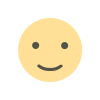 Like
0
Like
0
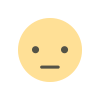 Dislike
0
Dislike
0
 Love
0
Love
0
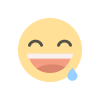 Funny
0
Funny
0
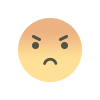 Angry
0
Angry
0
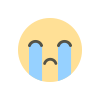 Sad
0
Sad
0
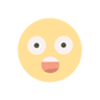 Wow
0
Wow
0